因为操作需要要关闭掉windows10电脑的安全防护,但不知道怎么操作,首先我们打开开始菜单,进入设置选项后找到更新和安全选项,然后打开安全中心,最后将病毒和威胁防护选项里面的保护功能都关闭掉就可以啦,这样我们就成功关闭了windows10安全防护咯。
windows10关闭安全防护方法介绍
1、点击开始菜单图标,再点击设置选项,再点击更新与安全选项
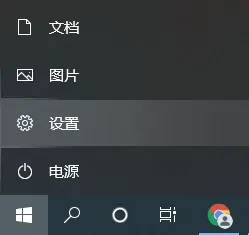
2、在左侧找到Windows安全中心,点击选择,打开Windows安全中心
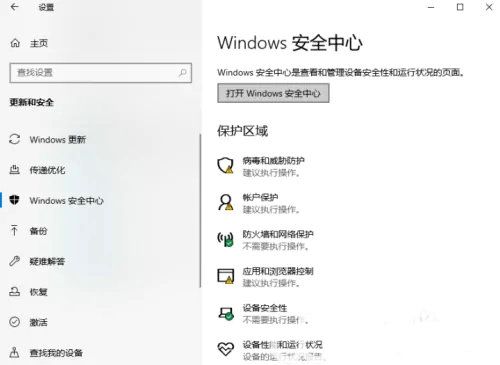
3、在这个界面点击打开病毒和威胁防护的选项
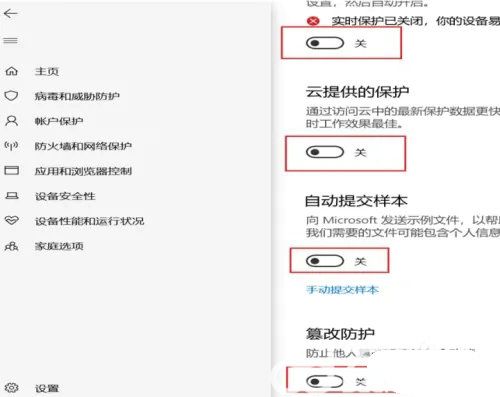
4、在里面把所有的保护功能关闭即可